App Inventorは終わらない―アプリをAndroid Marketに公開するには:App Inventorでアプリ開発はどこまでできるのか(6)(2/3 ページ)
12月31日までにApp Inventorプロジェクトを保存しよう
今までApp Inventorを使って多くのアプリを作った方もいるかと思います。グーグルは、MITメディアラボなどへの移行のために、簡単にプロジェクトを保存できるように準備しています。
なお、ここで保存の手順を示すものの、MITメディアラボでの運営開始後に、それを再度アップロードする方法は、まだありません。MITメディアラボでの準備ができた際には、日本App Inventorユーザー会で方法をお知らせできるかと思いますので、それまでお待ちください。では、保存の手順を示します。
1.WebブラウザでApp Inventorのプロジェクト一覧画面を開く
2.左上にある[Download All Projects]をクリック
3.アラート画面が出るので[OK]ボタンを押し、しばらく待つ
4.ダウンロード開始
5.ダウンロードが終わると、App Inventorで作った全てのプロジェクトの保存は完了
コラム Android OS 4.0とApp Inventor
少し今回の話題から外れますが、12月2日にAndroid 4.0を搭載した「Galaxy Nexus」が発売になりました。筆者はApp Inventorを使う際に、あまりAndroid OSのバージョンを気にしてきませんでしたが、メジャーなバージョンアップですので一度動くかどうかを確認しました。
その際、設定の仕方が異なっていたのでApp Inventorのアプリを動かすための準備のところだけ、Android OS 4.0に合わせた手順を紹介します。
App InventorアプリをAndroid Marketに公開する裏ワザ
App Inventorの使い方は以前までの連載で学んでいただけたと思います。ただし、せっかく作ったアプリもApp Inventorで作ったアプリのAPKファイルはそのままではマーケットに公開できません。しかし、非公認ですが外部のツールを使用することで公開できるようになります。
ここからは連載の最後として、「AppToMarket」というツールを使用し、App Inventorで作成したアプリをAndroid Market(以下、マーケット)に公開する方法を紹介します。つまり、「App Inventorで作成できるAPKファイルを、マーケットに公開できる形式のAPKファイルに変換する」ということです。
【1】AppToMarketのダウンロードとインストール
AppToMarketのプログラムを「Downloads - apptomarket - AppToMarket - Google Project Hosting」からダウンロードします。
本稿では、執筆時点の最新版である「AppToMarket_v2.4.zip」と、基になる「AppToMarket_v2.3.zip」を使用します。インストールは以下の手順です。
- 「AppToMarket_v2.3.zip」をダウンロード
- 「AppToMarket_v2.3.zip」ファイルを解凍し、任意のディレクトリに置く(ここでは、Cドライブ直下にする)
- 「AppToMarket_v2.4.zip」をダウンロード
- ファイルを解凍し、その中身を先ほど解凍した「AppToMarket_v2.3.zip」にコピーしファイルを新しいものに置き換える
次に、アプリの起動です。アプリの起動は先ほど置いた「AppToMarket」ディレクトリの中にある「runMeWindows.bat」をダブルクリックするだけです。
次ページでは引き続き、AppToMarketの使い方を紹介します。
Copyright © ITmedia, Inc. All Rights Reserved.

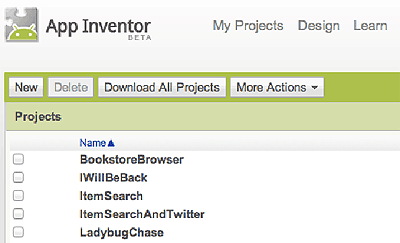
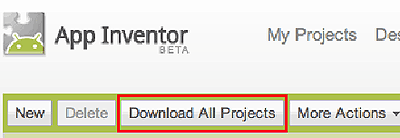
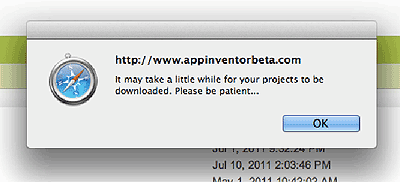
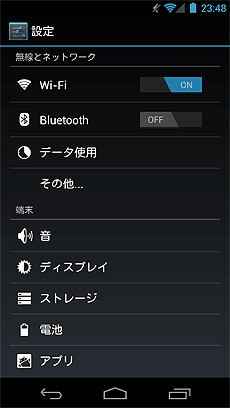 【1】使っているAndroid端末の設定画面を開く
【1】使っているAndroid端末の設定画面を開く![【2】画面を下にスクロールし[セキュリティ]を選択](https://image.itmedia.co.jp/ait/articles/1112/22/r1305.gif) 【2】画面を下にスクロールし[セキュリティ]を選択
【2】画面を下にスクロールし[セキュリティ]を選択![【3】画面を下にスクロールし[提供元不明のアプリ]にチェックを入れる](https://image.itmedia.co.jp/ait/articles/1112/22/r1306.gif) 【3】画面を下にスクロールし[提供元不明のアプリ]にチェックを入れる
【3】画面を下にスクロールし[提供元不明のアプリ]にチェックを入れる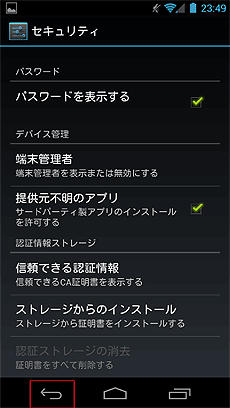 【4】設定画面に戻る
【4】設定画面に戻る![【5】[開発者向けオプション]を選択](https://image.itmedia.co.jp/ait/articles/1112/22/r1308.gif) 【5】[開発者向けオプション]を選択
【5】[開発者向けオプション]を選択![【6】[USBデバッグ]にチェックを入れる](https://image.itmedia.co.jp/ait/articles/1112/22/r1309.gif) 【6】[USBデバッグ]にチェックを入れる
【6】[USBデバッグ]にチェックを入れる



